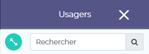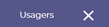Rechercher un usager
Page1 - Description
Je me connecte sur Livia et je souhaite retrouver un usager.
2 - Actions à réaliser
- Se connecter sur Livia
- Afficher la liste des usagers
- A partir de la page d’accueil, cliquer sur le menu « Usagers » pour dérouler la liste.
-
- La liste de tous les usagers, soit à l’effectif, soit qui sont sortis dans les 2 mois précédents ou qui ont une date d’entrée prévisionnelle dans les 2 mois à venir, s’affiche.
- Recherche par mot clé sur la liste des usagers
- Au-dessus de la liste des usagers, un champ de recherche par nom ou prénom est disponible
-
- Saisir une partie ou l’intégralité du nom ou du prénom de l’usager recherché
-
- Selon les critères saisis, la liste des usagers affichée en-dessous va se réduire aux seuls noms ayant une correspondance
- Élargir la recherche sur le tableau des usagers
- Si l’usager ne fait pas partie de la liste affichée (pour les préadmissions ou usagers sortis), Livia propose d’élargir la recherche
-
- En cliquant sur le bouton d’action, le tableau des usagers s’affiche et permet de visualiser les résultats de la recherche sur les usagers sortis ou en
courspréadmission.
- En cliquant sur le bouton d’action, le tableau des usagers s’affiche et permet de visualiser les résultats de la recherche sur les usagers sortis ou en
- Recherche à partir du tableau des usagers ou des préadmissions
- Quand on affiche le tableau des usagers ou le tableau des préadmissions, un champ de recherche est également disponible.
-
- Saisir une partie du nom ou du prénom de l’usager recherché
-
- Selon les critères saisis, la liste des usagers affichée sur le tableau va se ré
dactionduire aux seuls noms ayant une correspondance
- Selon les critères saisis, la liste des usagers affichée sur le tableau va se ré
-
- Attention : Le fonctionnement de la recherche est différent sur la liste des usagers et sur les tableaux des usagers et des préadmissions :
- Sur la liste des usagers : la recherche se fait sur tous les usagers de la base (préadmission, sous contrat de séjour, en fin de contrat)
- Sur le tableau des usagers ou des préadmissions : la recherche ne se fait que sur la liste affichée selon les critères choisis.
- Attention : Le fonctionnement de la recherche est différent sur la liste des usagers et sur les tableaux des usagers et des préadmissions :
- Pour fermer le tableau et/ou la liste des usagers et revenir à la page précédente, il convient de cliquer sur la croix blanche en haut et à droite du mot « usagers »
3 - Liens avec autres fonctionnalités
- Les informations saisies sur l’assurance maladie seront présentes sur le DLU de l’usager
- Les noms et adresses des caisses de sécurité sociale sont enregistrés dans l’annuaire de l’établissement
4 - Questions diverses
- Puis-je mettre plusieurs pièces jointes ?
Oui il est possible d’intégrer plusieurs pièces jointes.
- Comment faire si les droits sont permanents ?
Il est possible de ne pas indiquer de date de fin de droits, la saisie des dates n’est pas obligatoire.
- J’ai sélectionné une caisse qui est incorrecte. Est-ce que je dois annuler toute la saisie ?
Une fois que la CPAM est sélectionnée, il est possible de la supprimer en utilisant la gomme rouge qui se trouve à droite de la caisse. La zone redevient vide, vous pourrez alors sélectionner la caisse souhaitée.
- Je constate qu’il y a une erreur dans l’adresse de la caisse. Comment puis-je la modifier ?
Les caisses sont enregistrées dans l’annuaire de l’établissement. Pour apporter une modification sur l’adresse ou autre information relative à une caisse, un utilisateur disposant des droits doit réaliser la modification à partir de l’annuaire.
- Où puis-je trouver le code grand régime et le code gestion ?
Ces informations se trouvent sur l’attestation de la carte vitale de l’usager. Le code grand régime est le début du code organisme indiqué sur l’attestation et le code gestion est indiqué dans une case prévue à cet effet.
- Comment vérifier que je ne fais pas d’erreur en saisissant le numéro de sécurité sociale ?
Vous pouvez saisir sur Livia le numéro de sécurité sociale sans la clé puis demander la génération de la clé à l’aide du bouton
La clé est générée par un algorithme de calcul se basant sur le numéro de sécurité sociale. Donc si la clé générée est correcte, cela indique donc que le numéro saisi est correct.